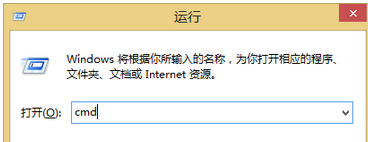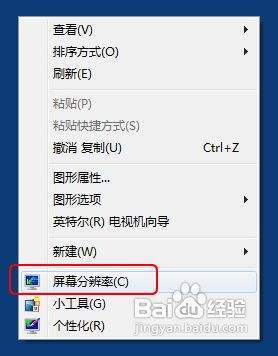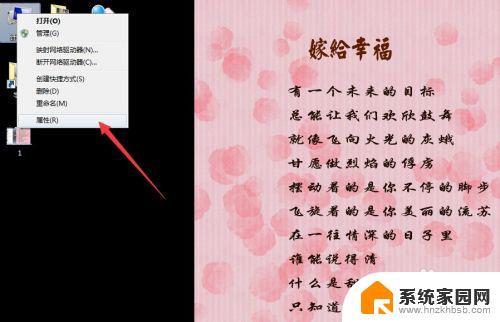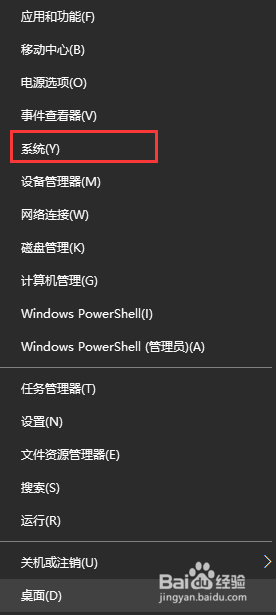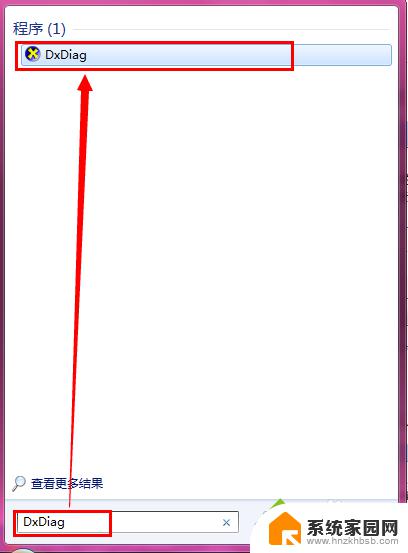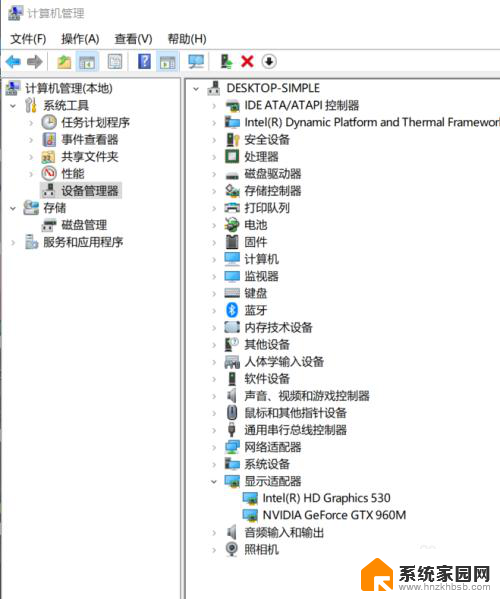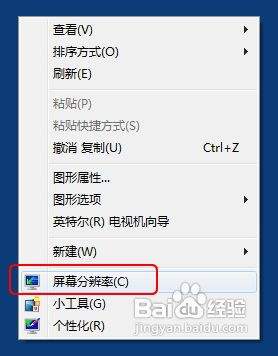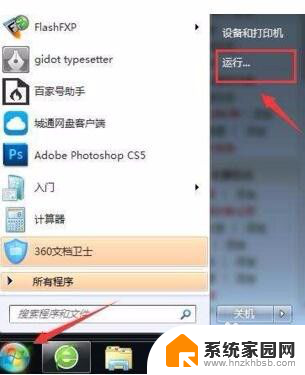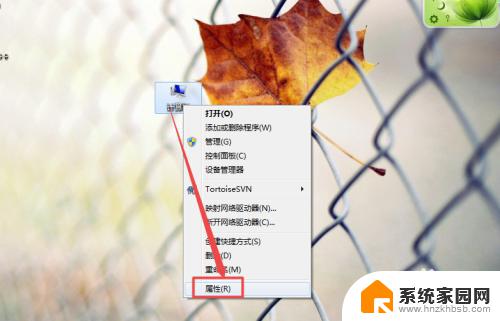win7怎么查看显卡型号 win7系统如何查看显卡型号
win7怎么查看显卡型号,在使用Win7系统的电脑中,有时我们需要查看显卡型号以了解其性能和兼容性,那么如何在Win7系统中查看显卡型号呢?方法很简单,只需按下Win+R组合键打开运行窗口,输入dxdiag并点击确定。接着在弹出的DirectX诊断工具窗口中,选择显示标签页,即可看到显卡型号等详细信息。这个简单的操作能够帮助我们快速了解自己电脑的显卡配置,为后续的升级或修复工作提供有力的参考。
具体方法:
1.在桌面上,找到“计算机”图标,选中后,点击鼠标右键,在弹出的快捷菜单中,左键点击“属性”。

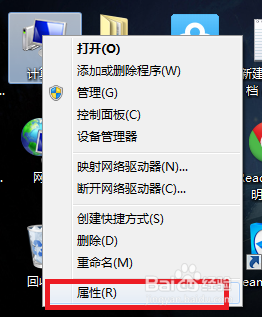
2.在弹出的窗口中,我们也可以顺便看到我们电脑的内存信息,系统类型,cpu型号等信息。如图所示,电脑的内存(RAM)是4G,系统类型是win7 64位的操作系统,cpu的型号是 i5-2450M。
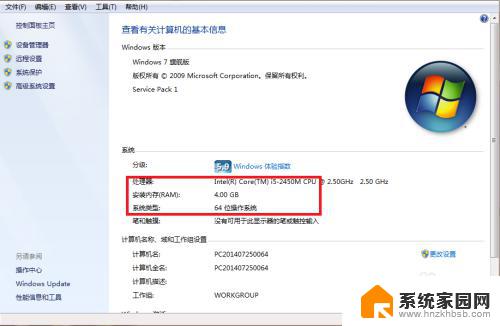
3.接下来,点击左侧的“设备管理器”,在弹出的窗口中,找到最下面的“显示适配器”,并点击。
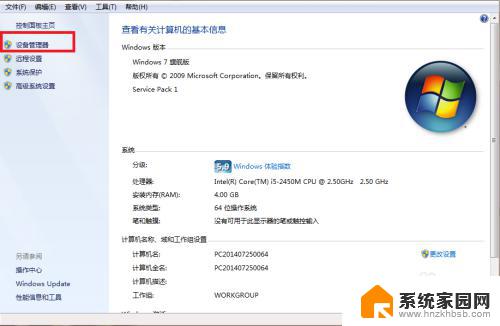
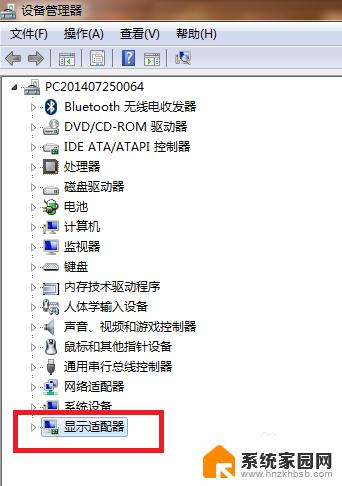
4.点击之后,我们可以看到电脑所有显卡的信息。上面一个“AMD Radeon hD 7690M”,就是我们电脑的独立显卡的型号,下面一个“Inter(R) HD Graphics Family”,就是我们电脑的核芯显卡的型号。
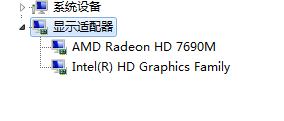
5.通俗的来说,上面的显卡就是我们所说的独显。下面的显卡就是我们所说的集显,而我们往往更关注的是独显的型号。
以上是Win7查看显卡型号的全部内容,如果您还有疑问,请按照小编的方法进行操作,希望这能帮助到您。